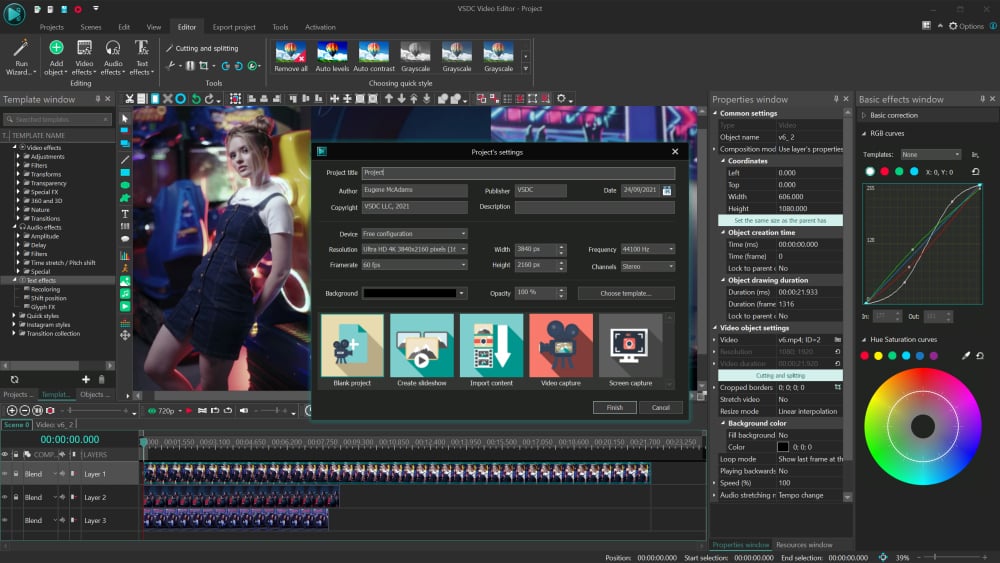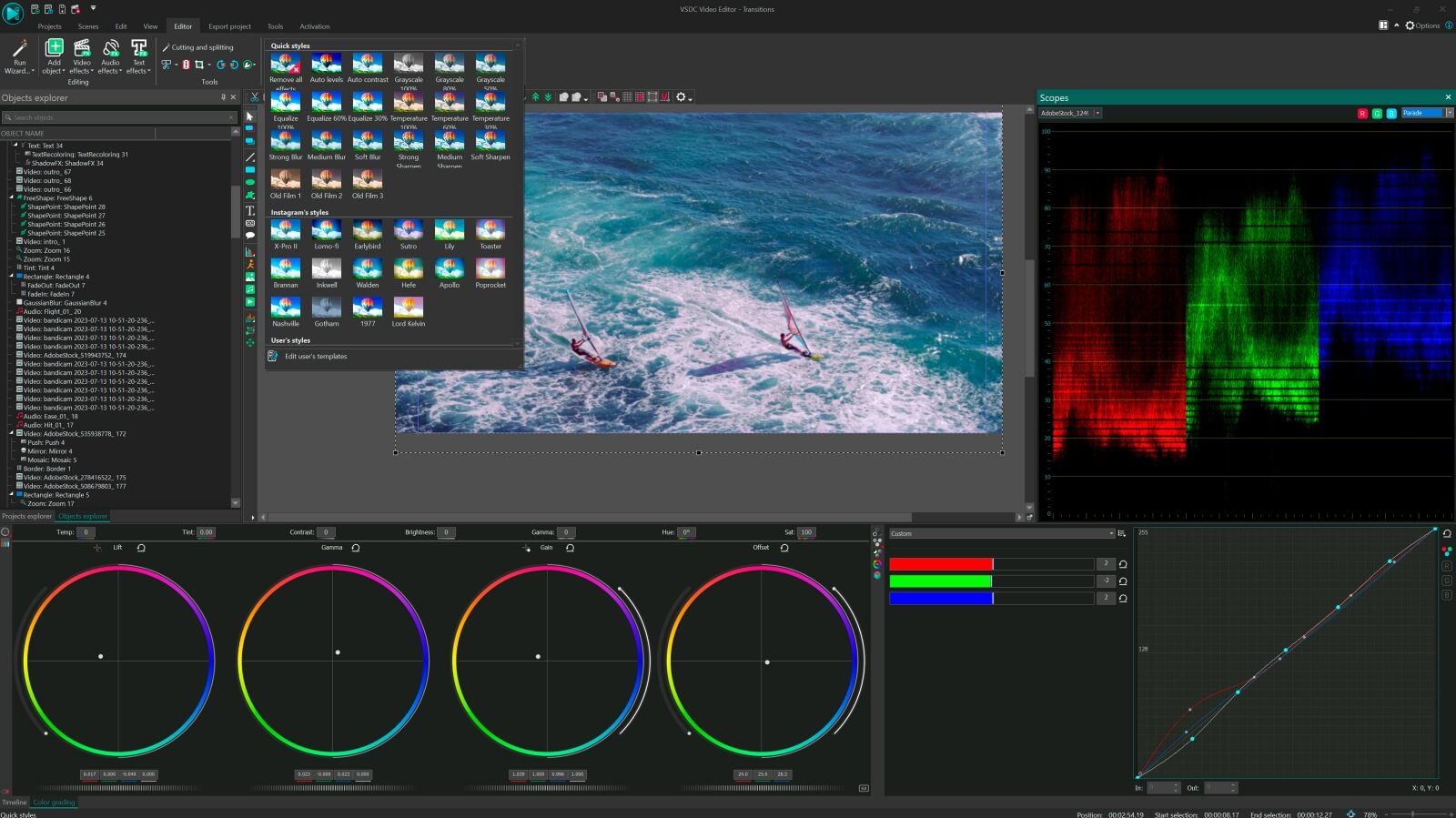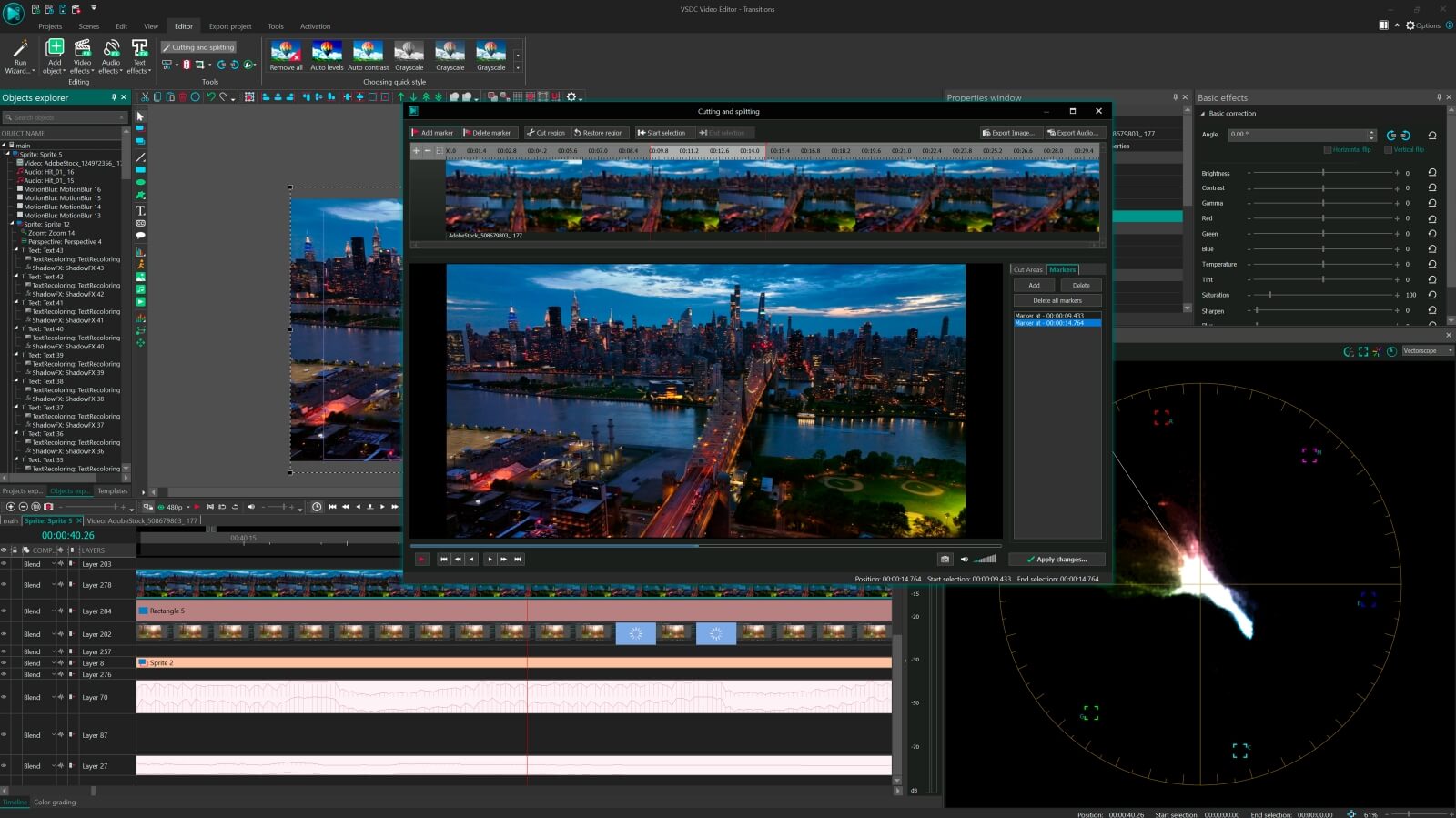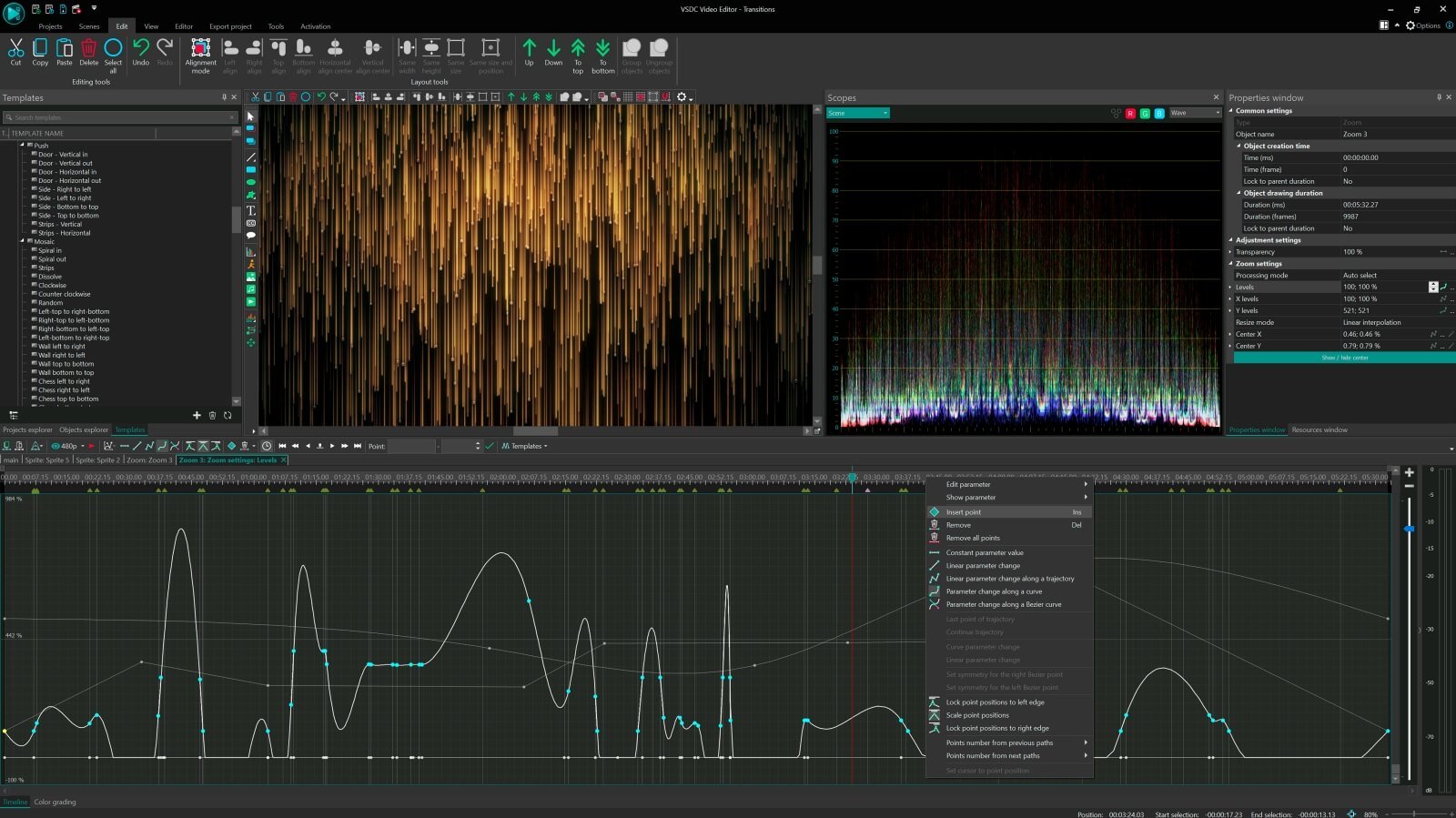HDR-цвета и 4K-разрешение
Редактируйте даже самые яркие кадры без потери цвета и качества
VSDC поддерживает современные стандарты видеографики и предлагает профессиональные инструменты для работы с цветом. Редактор обеспечивает работу с расширенным цветовым пространством BT.2020 (Rec. 2020), которое лежит в основе всех актуальных HDR-технологий, например, HDR10, HDR10+ и Apple Dolby Vision. В VSDC доступны все эти стандарты, что гарантированно позволит сохранить глубину и насыщенность цвета на всех этапах обработки, а также совместимость с видео с любых устройств: GoPro, iPhone, профессиональных камер и т.д. В результате вы получаете естественную яркость и богатую палитру оттенков без потерь качества.
Узнайте больше о возможностях работы с цветом в VSDC
Узнайте больше о возможностях работы с цветом в VSDC
Траектория объекта
Применяйте инструмент отслеживания движения к подписям, изображениям и маскам
Инструмент для отслеживания движения (моушн трекинг) в VSDC Pro позволяет проанализировать траекторию любого движущегося объекта на видео, записать её и применить к объекту, добавленному на сцену: тексту, изображению или маске. Таким образом, вы можете с легкостью добавлять цензуру, воспроизводить мемы, а также создавать динамические подписи.
Редактировать бит
Синхронизируйте эффекты с ритмом и громкостью фоновой музыки
Мы разработали инструмент под названием «Редактировать бит» для тех, кто работает с музыкальными видео. С его помощью вы можете «привязать» значения любого эффекта к выбранному саундтреку так, чтобы эффект реагировал на частоту и громкость аудио. Используйте данный инструмент для визуализации аудио, создания эффекта танцующего текста или любой другой анимации.
Генератор рисунка ИИ
Создайте произведение искусства, используя алгоритмы ИИ
Благодаря генератору рисунка, созданного на основе искусственного интеллекта, VSDC Pro позволяет придать вашему видео стиль картин Пикассо или Ван Гога. Возможности машинного обучения делают этот инструмент полностью автоматизированным и не требуют от вас никаких усилий. Все, что нужно сделать – это скачать нужный шаблон из библиотеки и применить его в редакторе.
HSL Chroma Key
Удаляйте любые цвета из видео без лишних усилий
VSDC включает в себя универсальный инструмент Chroma Key, работающий в режиме HSL (Hue Saturation Lightness). Chroma Key позволяет мгновенно удалить выбранный цвет из видео с помощью привычного инструмента пипетки, а затем вручную скорректировать результат так, чтобы получилась идеальная маска. Таким образом, вы можете удалить однотонный фон или отдельно выбранный цвет из всего видео.
Двойная скорость
Обрабатывайте объёмные проекты быстрее с аппаратным ускорением
В Pro-версии VSDC аппаратное ускорение активировано по умолчанию. Это означает, что обработка сложных эффектов, а также экспорт проектов проходят значительно быстрее. Если вы снимаете в 4K и работаете с проектами, содержащими большой объём файлов и эффектов, аппаратное ускорение поможет существенно ускорить рендеринг.
Инструмент создания
маски
Используйте обтравочную, инверсную и текстовую маски на видео
Инструмент для наложения маски позволяет создавать принципиально новый визуал, комбинируя несколько объектов в сцене. Вы можете использовать маску как отдельный эффект или же сочетать её с масштабированием, моушн трекингом и блендингом. Используйте маски, чтобы воссоздать популярные эффекты из фильмов, музыкальных клипов и телешоу.
Нелинейные параметры
эффектов
Кастомизируйте интенсивность эффектов во время воспроизведения
Одним из главных преимуществ версии VSDC Pro является возможность применять нелинейное изменение параметров к эффектам, фильтрам и переходам. Это значит, что вы можете получить доступ к графику значений параметров эффекта и вручную изменить его для любого выбранного момента на временной шкале.
Инструменты уровня Pro
Создавайте качественные ролики с набором профессиональных эффектов.
Пользователи версии VSDC Pro получают доступ к набору инструментов премиум-уровня, недоступных в бесплатной версии. Создавайте более глубокие, кинематографичные ролики с эффектами разбитого стекла, трансформации потока и горящей бумаги; используйте анимацию и обработку файлов с помощью искусственного интеллекта.
Идеальный слоумоушн
Создайте идеальный эффект замедленной съёмки, используя режимы интерполяции.
Режимы смешивания
Используйте режимы наложения с поддержкой альфа-канала для объединения файлов на сцене.
Анимация текста
Применяйте текстовую анимацию для создания заставок, подписей и спецэффектов.
Поддержка субтитров
Загружайте текстовые файлы SubRip, чтобы быстро добавить субтитры к видео.
Стабилизация видео
Избавьтесь от эффекта тряски на видео с помощью инструмента стабилизации.
Редактирование видео 360°
Преобразуйте видео 360° в формат 2D и редактируйте его в удобном для режиме.
Кривые Безье
Используйте кривые Безье для создания кастомных переходов и рисования сложных фигур.
Эффект трансформации потока
Создайте плавный переход межды сценами с эффектом трансформации потока.
Киноэффекты
Сделайте свои ролики более кинематографичными с помощью специальных эффектов и стилей.

Профессионалы видеоредактирования используют немало инструментов для достижения желаемого эффекта. Не так давно мы рассказывали, как снимать ролики на зелёном фоне и работать с хромакеем. Сегодня вы узнаете о том, как создавать маску на видео, и к концу этого текста, сможете применить этот эффект на практике.
Работа с маской неизбежна в случае, когда вам нужно “спрятать” какой-либо объект на видео – например, из-за цензуры. Маска позволяет создать отражение объекта, которого изначально не было на видео, разместить видео внутри текста, применить конкретный эффект или цветокоррекцию к выбранной области в кадре, и многое другое.
Одно из наших любимых применений маски, впрочем, это эффект двойника на видео. Те, кто смотрел сериал "Друзья" и помнят сестру героини Фиби, сразу поймут о чём речь. Ну а из более современных киношедевров, отличный пример эффекта двойника – это фильм "Легенда", в котором Том Харди играет братьев близнецов, практически постоянно находящихся в кадре одновременно.
О том, какие типы масок существуют, и как их применять – расскажем ниже.
Тем, кто ищет бюджетный видеоредактор для работы с масками на видео, мы рекомендуем VSDC (Windows) и iMovie (Mac)
Cкачать видеоредактор VSDC бесплатно можно здесь.
Есть ли оптимальный инструмент для работы с маской на видео?
Чтобы добавить маску на видео, подойдёт практически любой нелинейный видеоредактор, позволяющий работать со слоями. Существует множество программ, но если вы не готовы к покупке дорогостоящих лицензий на инструменты Adobe и Sony Vegas, мы советуем начать с более бюджетных вариантов – таких как VSDC.
Например, для скриншотов к инструкциям в этой статье использовался VSDC. Это нелинейный видеоредактор для Windows, который можно скачать здесь. VSDC является бесплатной программой, однако, непосредственно инструмент наложения маски относится к версии Pro, которая доступна по подписке за $19 в год. Если вы владелец Mac, наиболее бюджетным вариантом редактора для работы с масками будет iMovie. Вы можете скачать iMovie здесь.
Если в дальнейшем вы планируете заниматься монтажом на профессиональном уровне, в качестве инструментов мы рекомендуем рассмотреть Adobe Premiere Pro ($239,88 в год) и Pinnacle (от $59,95).
Начнём с теории. Что мы имеем в виду, когда говорим "создать маску на видео"?
Инструмент маски позволяет выделить область на видео, которую в дальнейшем вы хотите скрыть, выделить или видоизменить. Маска может быть как правильной геометрической формы, так и фигурой произвольной формы. Если вы когда-либо работали с Photoshop или его альтернативами, техника создания маски на видео должна быть вам понятна.
После того, как вы определили нужную область, вы сможете работать с ней как с независимым объектом, который впоследствии останется частью общей картинки. Ниже мы приведём несколько примеров видеоэффектов, для достижения которых применялась маска.
Дублирование объектов на видео и создание эффекта двойника – один из наиболее популярных примеров применения маски на видео.
Наложение цензуры на объекты в кадре – достигается с помощью маски. Вы можете скрыть лицо человека в кадре, номера машин, дату, координаты и так далее. Кроме того, вы можете сделать так, чтобы маска двигалась вслед за объектом, который она скрывает.Используя технологию нелинейного редактирования, вы можете создать текстовую маску или «вырезать» область из одного видео и добавить её в другое. Так, например, была создана знаменитая серия роликов про надоедливый апельсин. Глаза и рот апельсина – это ничто иное как маска. Объяснить, почему он получился таким надоедливым, мы, к сожалению, не сможем.
Типы масок, используемых на видео
В статьях о монтаже вы можете встретить разные термины, когда речь заходит о применении маски. Например, маска может быть текстовой, обтравочной (её ещё иногда называют клиппинг маска или маска отсечения), и инверсной или обратной. Все эти типы маски относятся скорее к технике применения эффекта, нежели к самому инструменту. Ниже мы расскажем, чем они отличаются друг от друга.
Обтравочная маска
В качестве первого примера рассмотрим обтравочную маску. Создать обтравочную маску для видео означает добавить изображение или фигуру, сквозь которую будет проигрываться видео. Как правило, в качестве маски используется изображение в формате .PNG с прозрачным фоном. При наложении будет видна лишь та часть видео, которая попала в границы выбранного для маски изображения. Всё, что выходит за пределы выбранной фигуры, автоматически "отсекается".
Вот пример использования обтравочной маски в заставке к игре GTA San Andreas.

В следующей части мы расскажем, как применить обтравочную маску в редакторе VSDC. Это очень простая техника.
Инверсная маска
Инверсная маска работает несколько иначе. Она позволяет наложить два видео в обратном порядке. Это значит, что если вы размещаете изображение Б поверх изображения А и применяете инверсную маску, изображение Б будет просматриваться только сквозь пустые области (области чёрного цвета) в изображении А.
Наиболее узнаваемый пример этой техники – текстовая маска или эффект «видео внутри текста».
Примеры видеоэффектов, полученных с помощью маски
Мы надеемся,что общее представление о том, что такое маска, и для чего она может служить, у вас сложилось. А теперь, перейдём к практике. Ниже мы расскажем о том, какие популярные эффекты – многие из которых вы уже не раз видели по телевизору и на YouTube – можно получить с помощью этого инструмента.
Скрытие объекта на видео/Наложение маски из пикселей
Цензура на видео – это одно из наиболее частых примеров применения маски, и вы наверняка встречали его множество раз: в кино, в новостях, в записях анонимных интервью, в записях с камер наблюдения, и даже в видеозаписях, снятых с помощью дронов.
Чтобы скрыть объект на видео от зрителей, область вокруг объекта выделяется, а затем, с помощью маски, к ней применяется фильтр с эффектом размытия.
Повторить этот эффект можно с помощью инверсной маски в VSDC:
- Импортируйте видео в редактор и откройте меню Видеоэффектов. Перейдите в Фильтры - Пикселизация. Сперва изображение станет полностью покрыто пикселями – это нормально. Справа в окне свойств вы найдёте настройки фильтра и сможете откорректировать его интенсивность.
- Сделайте двойной щелчок по слою с эффектом на таймлайне – откроется вкладка «Пикселизация».
- Из меню слева выберите эллипс, прямоугольник или фигуру свободной формы. Разместите выбранную фигуру поверх объекта, который необходимо скрыть.
- В окне свойств справа найдите меню Композиция и выберите опцию Маска.
- Затем переключите режим Инверсной маски с Нет на Да.
Вот так просто, буквально за пару минут можно наложить пикселизацию на объект в видео с помощью маски.
Таким же образом, кстати, вы можете применить абсолютно любой фильтр или видеоэффект к выбранной области - вовсе не обязательно речь должна идти о размытии с целью спрятать объект от зрителей.
Если объект, который вы хотите скрыть с помощью маски, перемещается в кадре, потребуется использовать модуль отслеживания движения, чтобы маска двигалась вслед за объектом. Ниже – детальная видеоинструкция, в которой показано, как это сделать.
Создание текстовой маски
Текстовая маска – это очень красивый, привлекающий внимание эффект. Его часто используют в тревел-роликах, а также в заставках сериалов. Это также очень простой эффект, с которым справится даже неопытный редактор. Имейте в виду, что текстовая маска выглядит наиболее эффектно, если использовать короткие слова и жирный шрифт.
Применить эффект можно следующим образом:
- Добавьте видео, которое должно быть видно сквозь текст, на сцену. Цветные, яркие видео для данного эффекта смотрятся лучше, чем монохромные.
- Сделайте двойной щелчок по видео – на шкале времени автоматически откроется новая вкладка.
- Добавьте текст в видео. Лучше, если это будет одно короткое слово.
- Используйте редактор в верхней части интерфейса, чтобы откорректировать стиль текста.
- Закрасьте текст чёрным цветом.
- Откройте меню режимов смешивания (слева на таймлайне) и выберите опцию Инверсная маска.
- При необходимости, скорректируйте положение текста или видео на сцене.

Наложение обтравочной маски
Как мы уже объясняли выше, идея обтравочной или, как её ещё называют, маски отсечения, схожа с эффектом текстовой маски. В конечном результате видео проигрывается в пространстве, ограниченном заданной фигурой. Только в отличие от текстовой маски, фигурой являются не буквы, а изображение на прозрачном фоне. Вы можете рассматривать эти изображения в качестве своеобразных "окон", через которые видно только часть используемого видео.
Обтравочная маска выглядит очень артистично. Один из наиболее эффектных примеров применения такой маски можно встретить на заставке к сериалу "Настоящий детектив" - в ней виды штата Луизиана показаны сквозь силуэт актёра Мэттью Макконахи.

Ниже краткая инструкция о том, как достичь подобного эффекта. Как и прежде, в качестве примера мы используем видеоредактор VSDC.
- Во-первых, добавьте изображение, которое будет являться фоновым и в конечном результате останется как бы вокруг сформированной маски. Например, в случае с вышеупомянутой заставкой из Настоящего детектива, это однотонный бежевый фон. Вы же можете использовать любое видео и статичное изображение в соответствии со своей задумкой.
- Вторым шагом необходимо добавить изображение, которое будет служить маской - тем самым "окном", по форме которого будет просматриваться видео. В примере выше это, вероятно, была фотография Мэттью Макконахи. Не забудьте, что картинка должна быть на прозрачном фоне в формате PNG, иначе волшебство не случится.
- Как только вы разместили изображение-маску, перейдите во вкладку Видеоэффекты в верхнем меню. Выберите Прозрачность -> Обтравочная маска.
- Сделайте двойной щелчок по добавленному эффекту на таймлайне - это действие автоматически откроет новую вкладку.
- Наконец, добавьте видео или изображение, которой по вашему плану должно быть видно сквозь обтравочную маску. Сдвиньте его, если потребуется.
Несмотря на то что работа с маской на видео может звучать как сложный процесс, на деле это намного проще, чем вам кажется. Посмотрите подробную видеоинструкцию о том, как применить описанный выше эффект. Это занимает не больше пары минут!
Эффект двойника на видео
Пока режиссёры применяют этот эффект, чтобы закрутить сюжет, вы можете сделать это просто веселья ради. Результаты гарантированно порадуют и вас, и ваших зрителей.
Для данного эффекта очень важно корректно отснять видео. Идея заключается в следующем: вы снимаете одного и того же человека в разных местах одного и того же помещения, а затем соединяете эти видео в одно с помощью маски. В результате получается видео, на котором один и тот же человек появляется в кадре дважды одновременно. Если это ваш первый эксперимент с «клонированием» людей на видео, рекомендуем снимать напротив однотонного фона. Так у вас уйдёт меньше времени на монтаж, и результат будет выглядеть более реалистично.
Чтобы соединить видео с «двойниками», необходимо добавить их на таймлайн, а затем применить инверсную маску к той области, где находится "клон" на одном из видео. Поскольку в данном случае, картинка лучше тысячи слов, мы советуем посмотреть видеоинструкцию ниже.
Создание отражения объекта
Наконец, если вы из тех, кто обращает пристальное внимание на детали, вы можете использовать маску для создания тени и отражения объекта, который не было в оригинальном видео. Работает это довольно просто. Вам необходимо дублировать объект в той же сцене, применить к дубликату цветокоррекцию - так, чтобы он стал похож на настоящую тень, а затем перевернуть его и расположить под требуемым углом.
Маска – незаменимый инструмент монтажа
Как только вы освоитесь с новым инструментом и почувствуете, что концепт вам понятен, вы сможете бесконечно экспериментировать, и единственным ограничением станет ваше воображение.
Приведём ещё пару примеров в качестве вдохновения. С помощью маски можно необычным образом разделить экран, чтобы в кадре было сразу несколько видео. Если вы снимаете видео-реакции, редактируете игровые видео, или просто хотите креативно применить эффект "картинка в картинке" вы также сможете использовать маску множеством способов. Ну и конечно, популярный эффект размытого фона легко достигается посредством применения инверсной маски.
Научившись работать в маской на видео, вы значительно расширяете собственные возможности - ведь это практически универсальный инструмент не только для цветокоррекции, но и для множества повседневных в мире видеоиндустрии эффектов - пикселизации, добавление отражения объекта или креативного интро в виде текстовой маски. Теперь, когда мы раскрыли вам все основные секреты, вы сможете использовать этот подход в своём творчестве и создавать ещё более интересные ролики.
Не забудьте подписаться на наш YouTube канал для еженедельных видеоинструкций и идей по монтажу. Свои результаты и вопросы вы можете публиковать на нашей Facebook страничке!
Удачных экспериментов!
Сравните VSDC Free и VSDC Pro
FREE
HDR видео
Полнофункциональный редактор
Экспорт файлов 4K UHD
Без водяных знаков
Моушн трекинг
Аппаратное ускорение
Генератор рисунка ИИ
Редактировать бит
Аудио вейформа
Стабилизация видео
Инструменты маски
Стандарт
Chroma Key
Стандарт
Запись голоса
Стандарт
Тех. поддержка
Стандарт
PRO
HDR видео
Полнофункциональный редактор
Экспорт файлов 4K UHD
Без водяных знаков
Моушн трекинг
Аппаратное ускорение
Генератор рисунка ИИ
Редактировать бит
Аудио вейформа
Стабилизация видео
Продвинутый
Инструменты маски
Продвинутый
Chroma Key
Продвинутый
Запись голоса
В приоритете
Тех. поддержка
Полный перечень функций, предлагаемых в версиях PRO и FREE, можно найти здесь.
Чтобы установить программу, скачайте видеоредактор VSDC, запустите установочный файл на компьютере и следуйте инструкциям.
Чтобы узнать больше о подписке на VSDC Pro, пожалуйста, обратитесь к нашей странице FAQ странице FAQ или напишите нам на Этот адрес электронной почты защищен от спам-ботов. У вас должен быть включен JavaScript для просмотра.
Обратите внимание: текущая версия редактора не совместима с версиями операционной системы, выпущенными до Windows XP SP3. Если вы используете одну из более ранних версий Windows OS, скачайте версию редактора VSDC 6.4.2